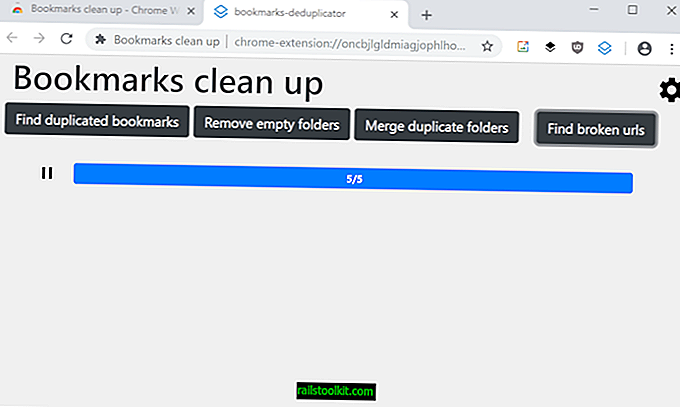Операційна система Windows постачається з можливістю запуску користувальницьких файлів або програм при запуску.
Це добре з одного боку, оскільки дозволяє користувачам операційної системи вибирати програми, які вони хочуть запустити з Windows. Це також потрібно для деяких програм, наприклад, програмного забезпечення для безпеки, оскільки зазвичай це необхідно, щоб програми почалися якомога раніше.
Але це також велика неприємність, оскільки програми можна додавати до запуску під час встановлення або навіть при запуску.
Оскільки це часто не належним чином повідомляється користувачеві, це може не тільки затримати запуск системи, але й означає, що програми, які можуть не потрібні весь час, запускаються весь час.
Місце автоматичного запуску Windows

Хоча ви можете використовувати таку програму, як відмінні Autoruns, для управління всіма місцями запуску, іноді вам може знадобитися прямий доступ до них, наприклад, коли ви хочете додати власну програму до запуску.
Уперше користувачів може захлопнути велика кількість локацій автозапуску - як папки на диску, так і в реєстрі Windows - і може знадобитися багато часу, щоб проглянути список, коли ви відкриєте його.
Частою, чому система є досить складною, є той факт, що Windows підтримує записи автозапуску для окремих користувачів та всіх користувачів в системі, а якщо використовується 64-бітна версія Windows, ще одна ексклюзивна для 64-розрядної версії.
Місце розташування автоматичного запуску Windows здебільшого можна розділити на три групи папок, Реєстр та заплановані завдання, навіть якщо ви також можете використовувати групову політику для додавання в систему програм автозапуску (які відображаються в Реєстрі Windows, однак).
Місце автоматичного запуску Windows: папки

Наступні місця є ідеальними, коли мова йде про додавання користувальницьких програм до автозапуску. Крім того, видалити програму та ярлики з цих папок автозапуску досить просто.
Щоб полегшити роботу, Microsoft додала ключові слова для папок, які допомагають швидко відкривати їх. Місцеположення / ключові слова відкривають ту саму папку.
Папка автоматичного запуску поточного користувача
- оболонка: запуск
- % appdata% \ Microsoft \ Windows \ Меню "Пуск" \ Програми \ Запуск
- C: \ Користувачі \ USERNAME \ AppData \ Роумінг \ Microsoft \ Windows \ Стартове меню \ Програми \ Запуск
Папка автоматичного запуску всіх користувачів
- оболонка: загальний запуск
- % programdata% \ Microsoft \ Windows \ Меню "Пуск" \ Програми \ Запуск
- C: \ ProgramData \ Microsoft \ Windows \ Меню "Пуск" \ Програми \ StartUp
Місце автоматичного запуску Windows: реєстр

Основна частина місць автозапуску знаходиться в Реєстрі Windows. Ви, мабуть, знаєте, як завантажити редактор реєстру, але якщо цього не зробити, ось як це зробити:
- Торкніться клавіші Windows, наберіть regedit.exe і натисніть клавішу Enter.
- Підтвердіть відображення підказки UAC.
Запустити клавіші (індивідуальний користувач)
- HKCU \ SOFTWARE \ Microsoft \ Windows \ CurrentVersion \ Run
- HKCU \ SOFTWARE \ Wow6432Node \ Microsoft \ Windows \ CurrentVersion \ Run (лише для 64-бітних систем)
- HKCU \ Software \ Microsoft \ Windows NT \ CurrentVersion \ Windows \ Run
- HKCU \ Software \ Microsoft \ Windows \ CurrentVersion \ RunOnce (запускає програму / команду лише один раз, очищає її, як тільки вона запускається)
- HKCU \ Software \ Microsoft \ Windows \ CurrentVersion \ RunOnceEx (запускає програму / команду лише один раз, очищає її, як тільки виконання завершується)
- HKCU \ Software \ Microsoft \ Windows \ CurrentVersion \ RunServices
- HKCU \ Software \ Microsoft \ Windows \ CurrentVersion \ RunServicesOnce
Запустити клавіші (машина, усі користувачі)
- HKLM \ SOFTWARE \ Microsoft \ Windows \ CurrentVersion \ Run
- HKLM \ SOFTWARE \ Wow6432Node \ Microsoft \ Windows \ CurrentVersion \ Run (лише для 64-бітних систем)
- HKLM \ Software \ Microsoft \ Windows \ CurrentVersion \ RunOnce (запускає програму / команду лише один раз, очищає її, як тільки вона запускається)
- HKLM \ Software \ Microsoft \ Windows \ CurrentVersion \ RunOnceEx (запускає програму / команду лише один раз, очищає її, як тільки виконання завершується)
- HKLM \ Система \ CurrentControlSet \ Послуги
- HKLM \ Software \ Microsoft \ Windows \ CurrentVersion \ RunServices
- HKLM \ Software \ Microsoft \ Windows \ CurrentVersion \ RunServicesOnce
Інші ключі автозапуску
Active Setup призначений для виконання команд один раз на користувача під час входу.
- HKLM \ SOFTWARE \ Microsoft \ Active Setup \ Installed Components
- HKLM \ SOFTWARE \ Wow6432Node \ Microsoft \ Active Setup \ Installed Components
Недокументована функція автозапуску.
- HKLM \ SOFTWARE \ Microsoft \ Windows \ CurrentVersion \ Explorer \ SharedTaskScheduler
- HKLM \ SOFTWARE \ Wow6432Node \ Microsoft \ Windows \ CurrentVersion \ Explorer \ SharedTaskScheduler
Пов’язані з оболонкою записи автозапуску, наприклад, елементи, що відображаються при натисканні правою кнопкою миші на файли або папки.
- HKLM \ SOFTWARE \ Microsoft \ Windows \ CurrentVersion \ Explorer \ ShellServiceObjects
- HKLM \ SOFTWARE \ Wow6432Node \ Microsoft \ Windows \ CurrentVersion \ Explorer \ ShellServiceObjects
- HKLM \ SOFTWARE \ Microsoft \ Windows \ CurrentVersion \ ShellServiceObjectDelayLoad
- HKLM \ SOFTWARE \ Wow6432Node \ Microsoft \ Windows \ CurrentVersion \ ShellServiceObjectDelayLoad
- HKCU \ Software \ Класи \ * \ ShellEx \ ContextMenuHandlers
- HKLM \ Software \ Wow6432Node \ Classes \ * \ ShellEx \ ContextMenuHandlers
- HKCU \ Програмне забезпечення \ Класи \ Диск \ ShellEx \ ContextMenuHandlers
- HKLM \ Software \ Wow6432Node \ Classes \ Drive \ ShellEx \ ContextMenuHandlers
- HKLM \ Software \ Класи \ * \ ShellEx \ PropertiesSheetHandlers
- HKLM \ Software \ Wow6432Node \ Classes \ * \ ShellEx \ PropertySheetHandlers
- HKCU \ Програмне забезпечення \ Класи \ Каталог \ ShellEx \ ContextMenuHandlers
- HKLM \ Software \ Класи \ Каталог \ ShellEx \ ContextMenuHandlers
- HKLM \ Software \ Wow6432Node \ Classes \ Directory \ ShellEx \ ContextMenuHandlers
- HKCU \ Software \ Класи \ Каталог \ Shellex \ DragDropHandlers
- HKLM \ Програмне забезпечення \ Класи \ Каталог \ Шеллекс \ DragDropHandlers
- HKLM \ Software \ Wow6432Node \ Classes \ Directory \ Shellex \ DragDropHandlers
- HKLM \ Програмне забезпечення \ Класи \ Каталог \ Шеллекс \ CopyHookHandlers
- HKCU \ Software \ Класи \ Каталог \ Фон \ Фон \ ShellEx \ ContextMenuHandlers
- HKLM \ Програмне забезпечення \ Класи \ Каталог \ Фон \ Фон \ ShellEx \ ContextMenuHandlers
- HKLM \ Software \ Wow6432Node \ Classes \ Directory \ Background \ ShellEx \ ContextMenuHandlers
- HKLM \ Програмне забезпечення \ Класи \ Папка \ ShellEx \ ContextMenuHandlers
- HKLM \ Software \ Wow6432Node \ Classes \ Folder \ ShellEx \ ContextMenuHandlers
- HKLM \ Програмне забезпечення \ Класи \ Папка \ ShellEx \ DragDropHandlers
- HKLM \ Software \ Wow6432Node \ Classes \ Folder \ ShellEx \ DragDropHandlers
- HKLM \ Software \ Microsoft \ Windows \ CurrentVersion \ Explorer \ ShellIconOverlayIdentifiers
- HKLM \ Software \ Wow6432Node \ Microsoft \ Windows \ CurrentVersion \ Explorer \ ShellIconOverlayIdentifiers
Наступні клавіші задають драйвери, які завантажуються під час запуску.
- Драйвери HKLM \ SOFTWARE \ Microsoft \ Windows NT \ CurrentVersion \ Шрифти
- HKLM \ Software \ Microsoft \ Windows NT \ CurrentVersion \ Drivers32
- HKLM \ Software \ Wow6432Node \ Microsoft \ Windows NT \ CurrentVersion \ Drivers32
Клавіші різного запуску
- HKLM \ Програмне забезпечення \ Класи \ Фільтр
- HKLM \ Програмне забезпечення \ Класи \ CLSID \ {083863F1-70DE-11d0-BD40-00A0C911CE86} \ Instance
- HKLM \ Software \ Wow6432Node \ Class \ CLSID \ {083863F1-70DE-11d0-BD40-00A0C911CE86} \ Instance
- HKLM \ Програмне забезпечення \ Класи \ CLSID \ {7ED96837-96F0-4812-B211-F13C24117ED3} \ Примірник
- HKLM \ Software \ Wow6432Node \ Class \ CLSID \ {7ED96837-96F0-4812-B211-F13C24117ED3} \ Instance
- KLM \ System \ CurrentControlSet \ Control \ Session Manager \ KknownDlls
- HKCU \ Панель управління \ Desktop \ Scrnsave.exe
- HKLM \ Система \ CurrentControlSet \ Послуги \ WinSock2 \ Параметри \ Protocol_Catalog9 \ Каталог_Події
- HKLM \ Система \ CurrentControlSet \ Сервіси \ WinSock2 \ Параметри \ Protocol_Catalog9 \ Каталог_Entries64
Місце автоматичного запуску Windows: групова політика

Редактор групової політики доступний лише у професійних версіях Windows, тоді як ключі реєстру, пов’язані з політикою, доступні для всіх версій.
- Торкніться клавіші Windows, наберіть gpedit.msc і натисніть клавішу Enter, щоб запустити редактор групової політики.
Перейдіть до наступних клавіш, використовуючи структуру дерева зліва, щоб перевірити, змінити, додати або видалити записи за допомогою політики.
- Конфігурація комп'ютера> Адміністративні шаблони> Система> Вхід> Запуск цих програм під час входу користувача
- Конфігурація користувача> Адміністративні шаблони> Система> Вхід> Запуск цих програм під час входу користувача
Відповідними ключами реєстру є:
- HKLM \ Software \ Microsoft \ Windows \ CurrentVersion \ Policies \ Explorer \ Run
- HKCU \ Software \ Microsoft \ Windows \ CurrentVersion \ Policies \ Explorer \ Run
Місце автоматичного запуску Windows: Завдання

Ви можете відкрити Планувальник завдань Windows для управління завданнями в операційній системі Windows:
- Торкніться клавіші Windows, введіть Планувальник завдань і натисніть клавішу Enter.
Ви також можете перевірити завдання за допомогою Windows Explorer / File Explorer.
- C: \ Windows \ Завдання
- C: \ Windows \ System32 \ Завдання
Файли
Наступні файли можуть бути використані для автозапуску програм у Windows:
- c: \ autoexec.bat
- c: \ config.sys
- c: \ windows \ winstart.bat
- c: \ windows \ wininit.ini
- c: \ windows \ dosstart.bat
- c: \ windows \ system.ini
- c: \ windows \ win.ini
- c: \ windows \ system \ autoexec.nt
- c: \ windows \ system \ config.nt
Ресурси
Наведені нижче ресурси надають додаткову інформацію про конкретні ключі реєстру.
- Пояснено активну установку
- Ключ реєстру активної настройки
- Bleeping Computer на автоматичному запуску Windows
- Реєстрація обробників файлів
- Процес завантаження Windows 7
- Розуміння та керування програмами запуску за допомогою утиліти налаштування системи